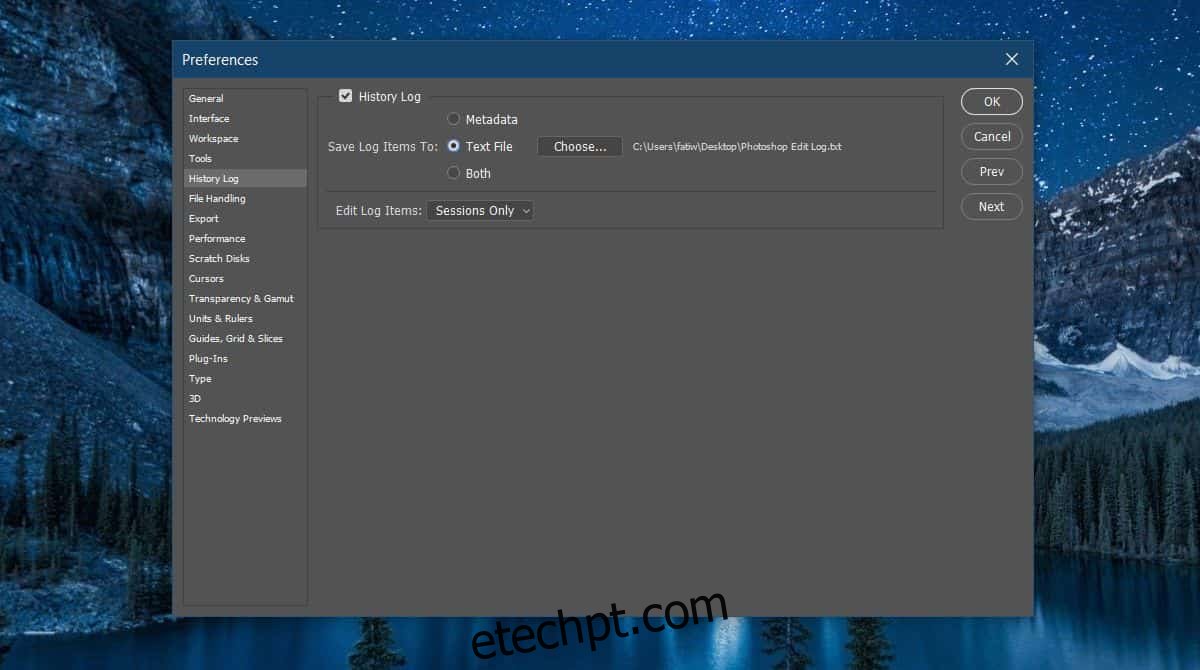O Photoshop tem um recurso de histórico que permite revisar quais etapas você executou no arquivo atual. É útil quando você precisa verificar qual efeito você aplicou ou qualquer outra coisa que você tenha feito. Tudo, desde um simples copiar/colar até mover objetos, está lá. O que poucas pessoas sabem é que você também pode salvar o histórico de arquivos do Photoshop em um arquivo de texto no Photoshop.
Ele não está ativado por padrão e o Photoshop grava no mesmo arquivo, então você pode ter que trabalhar um pouco com isso. Isso funciona no Mac e no Windows.
Salvar histórico de arquivos do Photoshop
Abra o Photoshop e vá em Editar>Preferências. Vá para a guia Registro do histórico na janela de preferências. Habilite a opção ‘Registro de histórico’. Uma vez ativado, as outras opções da guia ficarão ativas.
Selecione a opção ‘Arquivo de texto’ em Salvar itens de log em e selecione onde deseja salvar o arquivo.
Em seguida, decida quantos detalhes o arquivo de log deve ter. Se você ficar com a opção ‘Somente sessões’, ela registrará apenas quais arquivos você abre, fecha e quais você salva.
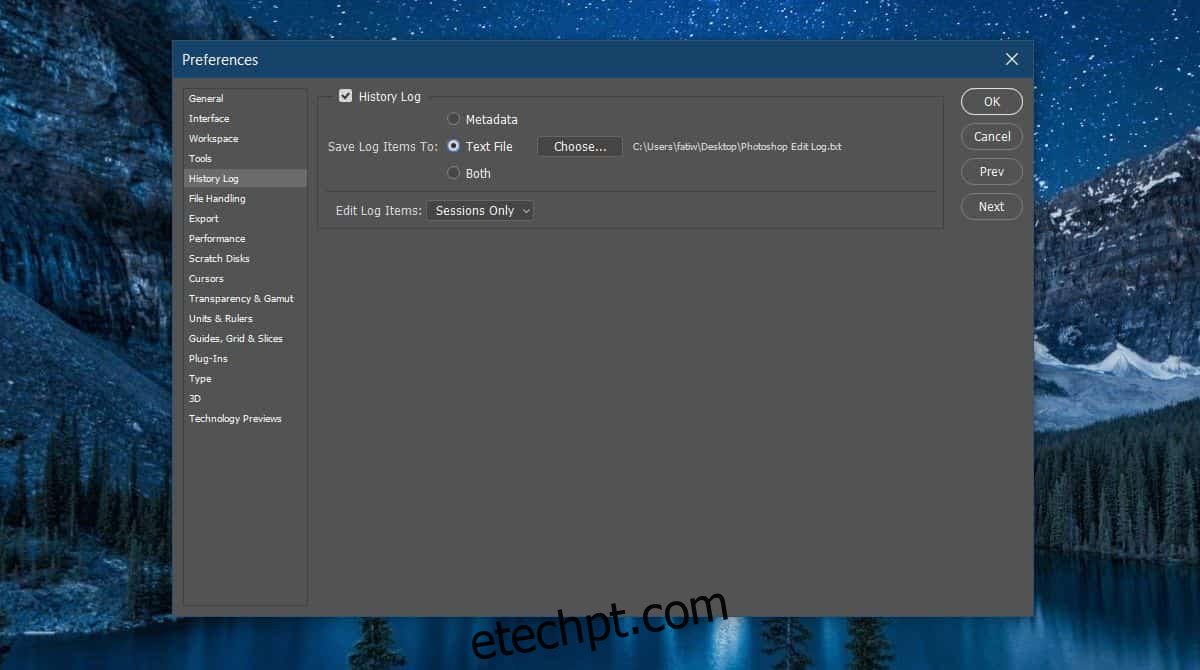
Isto é o que parece. Se você costuma esquecer com quais arquivos estava trabalhando, essas informações serão muito úteis.

Se você precisar de mais detalhes no arquivo de log, abra o menu suspenso Editar itens de log e selecione a opção Detalhado ou Conciso. Ambos incluirão as etapas que você executou no arquivo do Photoshop. A opção Detalhado obviamente fornecerá mais detalhes sobre o que você fez, enquanto a opção Conciso fornece as etapas, mas não com muitos detalhes.
Agora a questão é como trabalhar com o arquivo de log quando o log de cada arquivo será gravado nele. O que você pode fazer é mover manualmente o arquivo de log depois de fechar um arquivo e abrir outro. É claro que isso será ridiculamente tedioso porque toda vez que você editar o arquivo, um novo arquivo de log será criado e você terá que movê-lo. Você também terá que acompanhar todos os arquivos de log que são para um arquivo específico do Photoshop.
Por outro lado, você pode facilmente manter o trabalho de cada sessão separado com os arquivos de log. Se você mantiver o mesmo arquivo de log, ele não substituirá nenhum histórico. Você terá apenas um arquivo de log muito, muito longo e incontrolável para percorrer. Dito isso, você pode usar a função Localizar e restringir as entradas de log por nome de arquivo se nomear os arquivos corretamente.
Você ainda poderá visualizar o histórico dentro do Photoshop.